Startējot sistēmu Windows 8, vispirms tiek atvērts sākuma ekrāns, kurā jūs varat redzēt daudz lietotņu flīžu veidā. Šīs flīzes pēc noklusējuma ir sakārtotas nejauši. Jaunas elementi tiek pievienoti katru reizi, kad instalējat jaunas lietotnes vai programmatūru. Noteiktā laika posmā sākuma ekrāns var būt flīžu sajaukums.
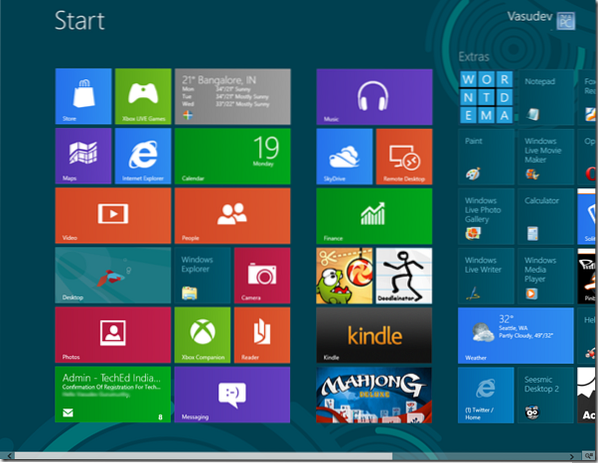
Jūs redzēsiet, ka kopumā ir divu veidu flīzes. Mēs tos varam saukt kā Metro lietotņu flīzes un Lietotņu elementi, kas nav metro.
Lietotnes, kas nav metro, ir vienkāršas, kurās ir tikai lietotņu nosaukumi un to ikona. Tāpat kā Paint, Notepad, Windows Explorer utt. Tās ir statiskas kvadrātveida flīzes.
Microsoft ir bijis daļējs Metro lietotņu flīzēs. ;) Tās ir krāsainas, individuāli izstrādātas, un dažas no tām ir Live flīzes, kas nodrošina Live informāciju un tiek atjauninātas. Piemēram, lietotnes Mail sūtījumā tiek parādīta jauno saņemto ziņojumu ziņu galvene vai laika ziņu flīze Weather, kas atjaunina laika apstākļus.
Metro flīzes var parādīt arī 2 izmēros: Mazs un liels. Turklāt jums ir iespēja pielāgot lietotnes elementus. Šeit es esmu izvēlējies lietotni Weather, lai parādītu tās dažādās iespējas, piemēram, "mazāks", "izslēgt Live flīžu izslēgšanu" utt. Lai izvēlētos lietotni, jums ar peles labo pogu noklikšķiniet uz tās - atcerieties to. Vienkārši noklikšķinot uz lietotnes, tā tiek atvērta vai atvērta.
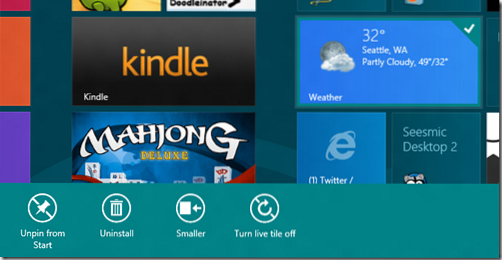
Varat atlasīt vairākas lietotnes, un parādītās opcijas būs kopīgas.
Līdzīgi jūs saņemat dažādas iespējas, atlasot lietotni Non-Metro. Šeit es esmu izvēlējies Windows Live Writer lietotni. Apakšdaļā varat redzēt dažādas pieejamās opcijas. Ar peles labo pogu noklikšķiniet vēlreiz, lai aizvērtu opciju joslu vai noņemtu atlasi.
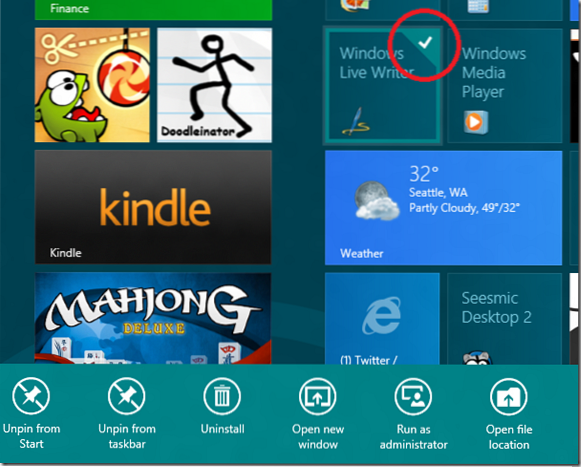
Kā grupēt Windows 8 sākuma ekrāna lietotnes
Tagad, ja vēlaties sagrupēt dažas lietotnes, vienkārši velciet to visur, kur vēlaties. Flīzes tiek automātiski pielāgotas, lai pielāgotos flīzēm, kuras jūs ievietojat. Lai izveidotu jaunu grupu, velciet tos prom no grupas, lai parādītu vertikālu joslu jaunai grupai, un nometiet tur flīžu - tā būs jaunajā grupā. Grupu var identificēt, jo tām ir nedaudz pamanāmāka vieta starp 2 grupām. Tā kā šeit es velku lietotni Kindle un izveidoju vertikālo joslu, kas parādīta jaunai grupai.
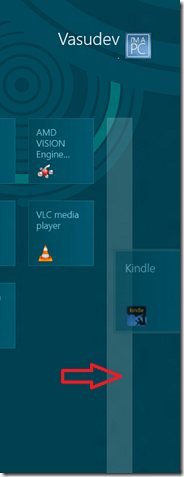
Lai padarītu to skaidrāku, varat skatīt šīs grupas, noklikšķinot uz tālummaiņas ikonas, kas atrodas apakšējā labajā stūrī.
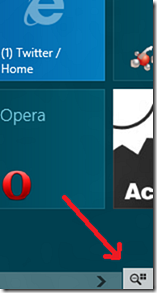
Tātad, noklikšķinot uz ZoomOut ikonas, ekrāns tiek pietuvināts un var pamanīt visas flīzes un to grupu izvietojumu.
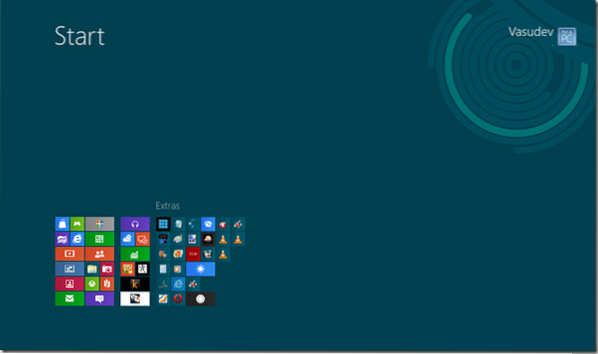 Šeit jūs varat redzēt 3 lietotņu grupas. Pirmajām divām grupām nav nosaukuma, bet trešā ir nosaukta par Extras. Tāpēc ļaujiet mums uzzināt, kā nosaukt grupu.
Šeit jūs varat redzēt 3 lietotņu grupas. Pirmajām divām grupām nav nosaukuma, bet trešā ir nosaukta par Extras. Tāpēc ļaujiet mums uzzināt, kā nosaukt grupu.
Kā nosaukt Windows 8 lietotņu grupu
Atrodoties tālummaiņas posmā, vienkārši pārvietojiet peles kursoru virs jebkuras grupas, un šī grupa tiks izcelta, ar peles labo pogu noklikšķiniet uz iezīmētās grupas, lai ekrāna apakšdaļā tiktu parādīta opcija “Vārdu grupa”.
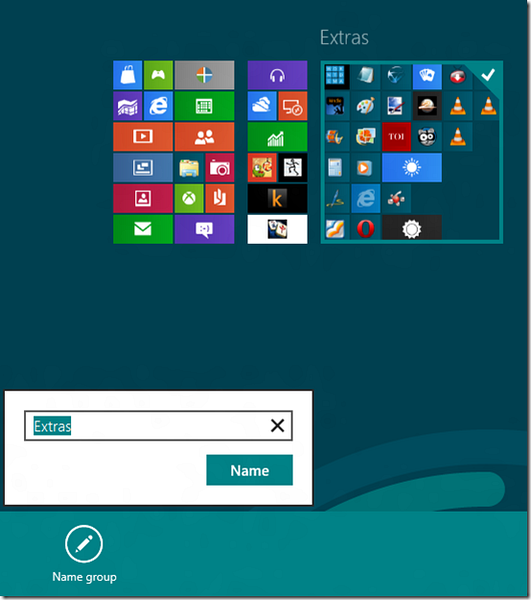
Tādā veidā jūs varat nosaukt / pārdēvēt grupu.
Līdzīgi stāvoklī Tuvināts, ja ar peles labo pogu noklikšķiniet uz ekrāna (Nav grupā), tiks parādīta opcija Visas lietotnes .
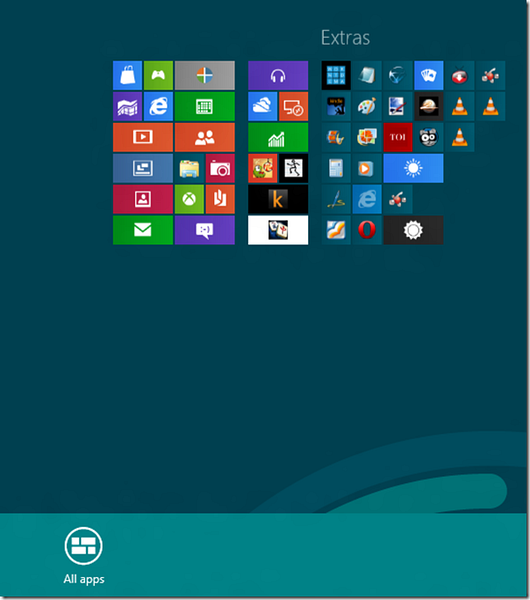
Noklikšķinot uz tā, tiek parādītas visas lietotnes, un nepieciešamās lietotnes var piespraust / atspraust, lai sāktu ekrānu.
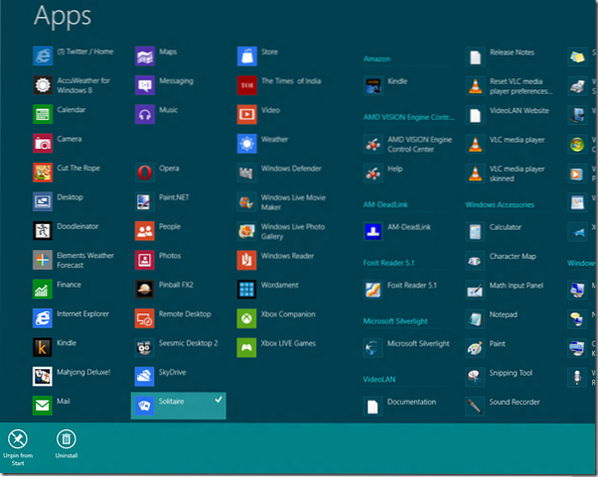
Kad tie ir redzami sākuma ekrānā, tos var ievietot jebkurā grupā.
Šīs ir dažas lietas, kā sākuma ekrānā pārvaldīt dažādas lietotņu elementus, izveidot grupu, nosaukt grupu un pārvietot lietotnes apkārt.
Izmēģiniet to, tas ir jautri !
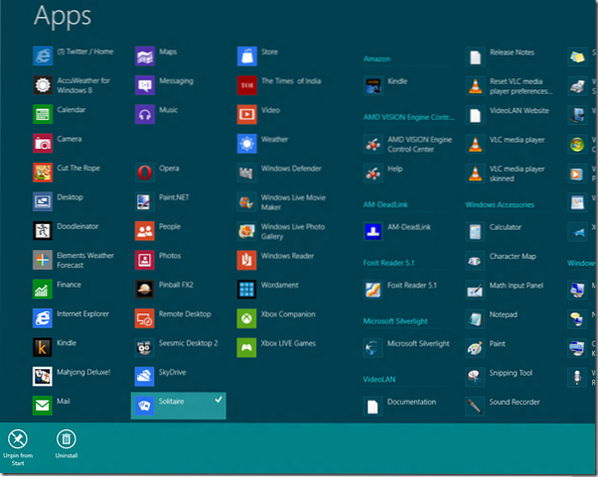
 Phenquestions
Phenquestions


